Ochrana dokumentov MS Office (2007) heslom bez nástrojov tretích strán
Rôzne / / February 15, 2022

Každý z nás nemusí mať vo zvyku udržiavať
zámky na priečinkoch
alebo šifrovanie celých jednotiek do
chrániť údaje
alebo obmedzenie prezerania súborov. Sú však chvíle, keď potrebujeme určitú úroveň zabezpečenia niektorých dokumentov. Potrebujem veľa z nich v mojich dokumentoch Word, Excel a PowerPoint a robím to
ochrana heslom
ich.
Ďalšou výhodou je, že môžem jednoducho zdieľať súbory s rovnakým stupňom úschovy. Takže ľudia, ktorí nepoznajú príslušné heslá, nebudú môcť prezerať a/alebo upravovať chránené súbory. Kroky sú celkom jednoduché a nie je potrebné ich spájať s nástrojmi tretích strán.
Kroky na použitie hesla v dokumentoch MS Office 2007
Mohlo by existovať viac spôsobov, ako použiť heslá na dokumenty, ale proces tu vypracovaný už nemôže byť jednoduchší. Vzťahuje sa len na dokumenty MS Office.
Krok 1: Otvorte existujúci dokument alebo vytvorte nový. Klikni na Tlačidlo MS office (vľavo hore) a vyberte možnosť Uložiť ako dokument.
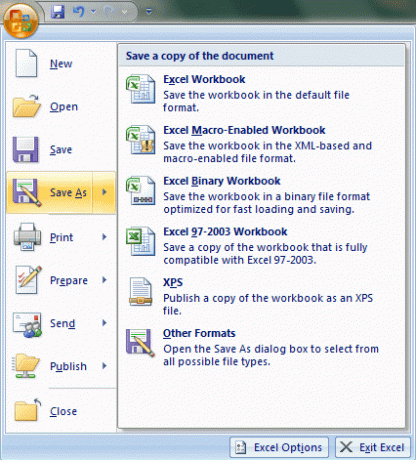
Krok 2: Na Uložiť ako okno, rozbaľte Nástroje zoznam (umiestnený vedľa Uložiť tlačidlo) a vyberte si Všeobecné možnosti.
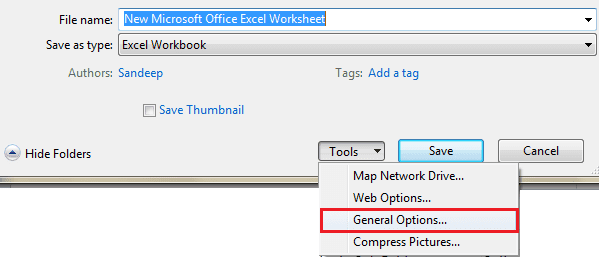
Krok 3: Budete môcť vytvoriť a chrániť svoj dokument pomocou dvoch typov hesla. Jeden je Heslo na otvorenie dokument a ďalšie, Heslo na úpravu dokument.
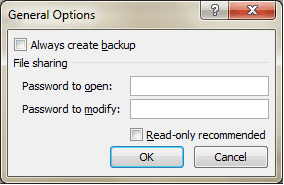
- Ak chcete, aby ľudia mohli otvárať dokument iba pomocou hesla, vezmite si prvý. V predvolenom nastavení používa pokročilú metódu šifrovania, aby bol dokument bezpečnejší.
- Vezmite si druhú, ak si chcete ponechať otvorenú sledovanosť, ale chcete ju chrániť pred škodlivými úpravami. V tomto nie je žiadne zabezpečenie okrem obmedzenia zápisu.
- Samozrejme, môžete si vziať oboje naraz. A odporučil by som vám použiť dve rôzne heslá, inak sa stratí význam.
Poznámka: Ak heslo stratíte, neexistuje spôsob, ako ho získať späť. Buďte preto opatrní pri výbere. Nezabudnite tiež zálohovať veci.
Krok 4: Keď po zadaní jedného alebo oboch hesiel budete pokračovať ďalej, zobrazí sa výzva na opätovné zadanie a potvrdenie príslušných hesiel. Existuje teda dvojitá kontrola, aby ste sa vyhli chybám.
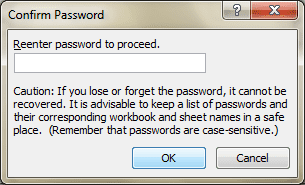
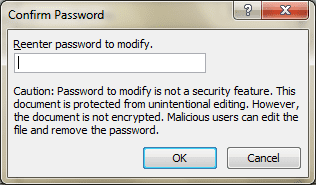
Krok 5: Nezabudnite pomenovať dokument a uložiť ho na známe miesto. V opačnom prípade by ste mohli skončiť hľadaním samotného súboru :).
Skúsenosti recenzenta
Keď sa používateľ pokúsi otvoriť dokument chránený heslom, (s) bude požiadaný o zadanie hesla a dokument nebude dostupný, kým nebude správne poskytnutý.
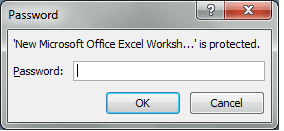
To isté platí pre zmenu hesla. Používateľ by to mal vedieť alebo by si ho mohol prezerať v režime iba na čítanie.
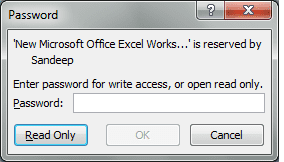
Záver
Uprednostňujem, aby moje dôležité dokumenty a údaje boli chránené týmto spôsobom. Aj keď udržiavam aj niektoré uzamknuté priečinky, poskytuje mi to ďalšiu úroveň ochrany. napriek tomu zdieľanie uzamknutých priečinkov je dosť ťažké a tam sa počíta ochrana súborov.
Posledná aktualizácia 3. februára 2022
Vyššie uvedený článok môže obsahovať pridružené odkazy, ktoré pomáhajú podporovať Guiding Tech. Nemá to však vplyv na našu redakčnú integritu. Obsah zostáva nezaujatý a autentický.


![[OPRAVENÉ] Chyba služby Windows Update 0x80010108](/f/110a13bfe7be2caa31f94fb4570cc1d7.png?width=288&height=384)
